Täältä voit helposti seurata kaikkia suosikkeihin liittyviä aktiviteetteja ja kommentteja tietyssä albumissa.
Voit tarkistaa Asiakkaan nimi, Sähköposti osoite, Suosikkilistan nimi, Päivitetty päivämäärä, numero Kuvat suosikkiluetteloissa, Kommenttien määrä suosikeiksi merkittyihin kuviin, Seinen viedäksesi suosikkiluettelon, katsellaksesi galleriana ja tehdäksesi paljon muuta. Sinulla on myös mahdollisuus muokata suosikkiluetteloita.
Tässä artikkelissa:
- Siirry osioon
- Suosikit ja kommentit Toiminnan yleiskatsaus
- Lisää/muokkaa suosikkiluetteloa
- Suosikit ja kommentit
- Siirrä / kopioi kuvia
- Vertaa suosikkikuvia
Siirry kohtaan Suosikit ja kommentit
Vuodesta koontinäyttöön. studiosta, napsauta Asiakasgalleriat (1) -osio ja avaa Albumi (2), jota haluat muokata.
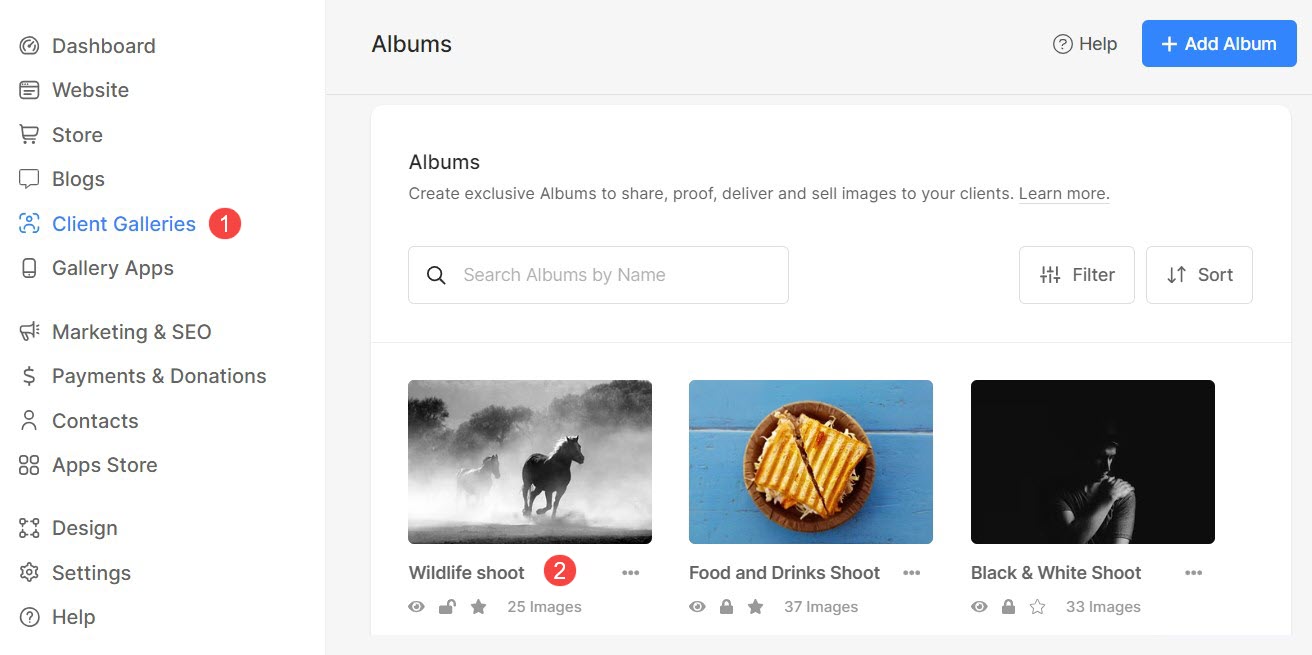
Klikkaa Toiminta (3) kuvake ja Fsuosikit & kommentit (4) -välilehti.
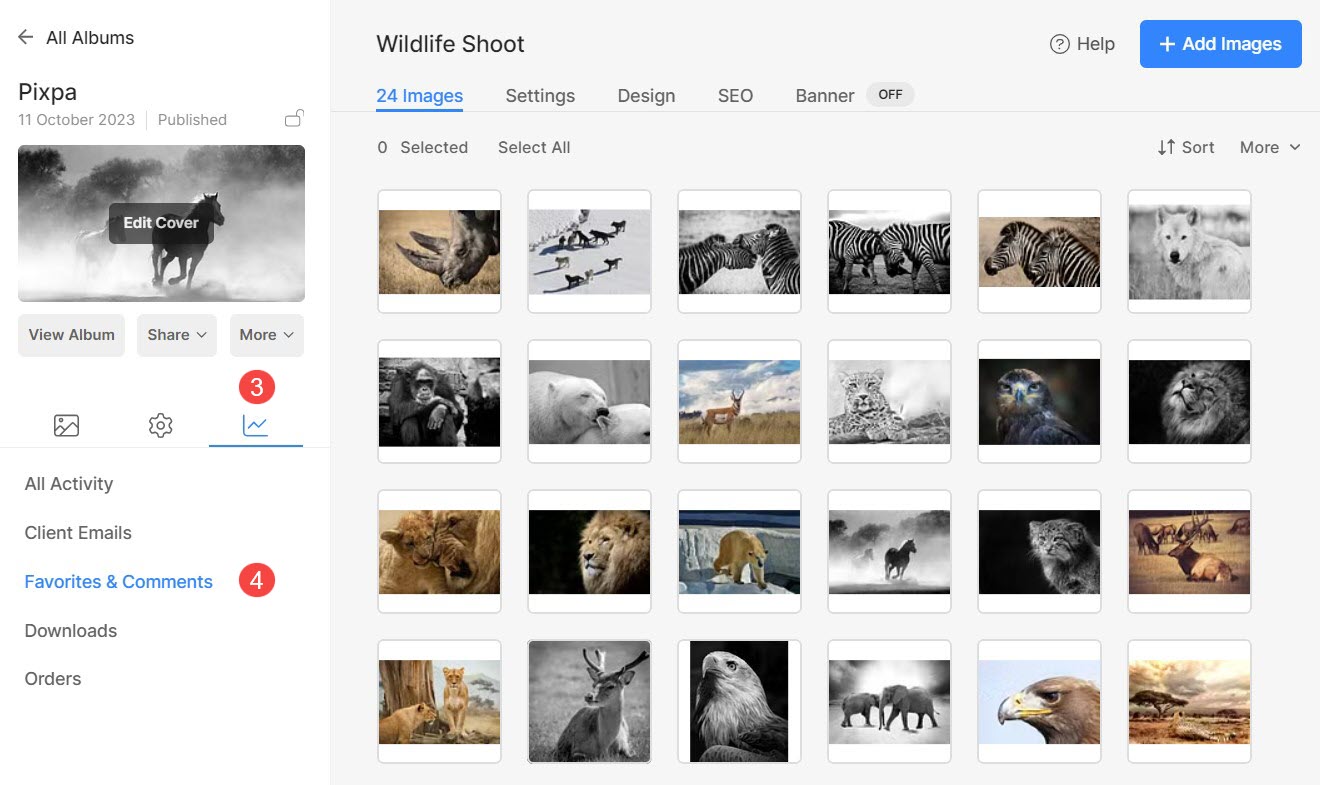
Vaihtoehtoisesti voit käyttää studion hakutoimintoa navigoidaksesi Suosikit & Kommentit -asetuksiin.
- enter Albumin nimi (1) hakupalkissa.
- Napsauta aiheeseen liittyvistä tuloksista -kuvaketta Albumi, jota etsit (2) alle Asiakasgalleriat.

- Pääset nyt Albumi-sivulle.
- Klikkaa Toiminta (3) -kuvaketta vasemmassa paneelissa ja napsauta sitten Suosikit & kommentit (4) -välilehti nähdäksesi Favorite Listoja (5) sivu.
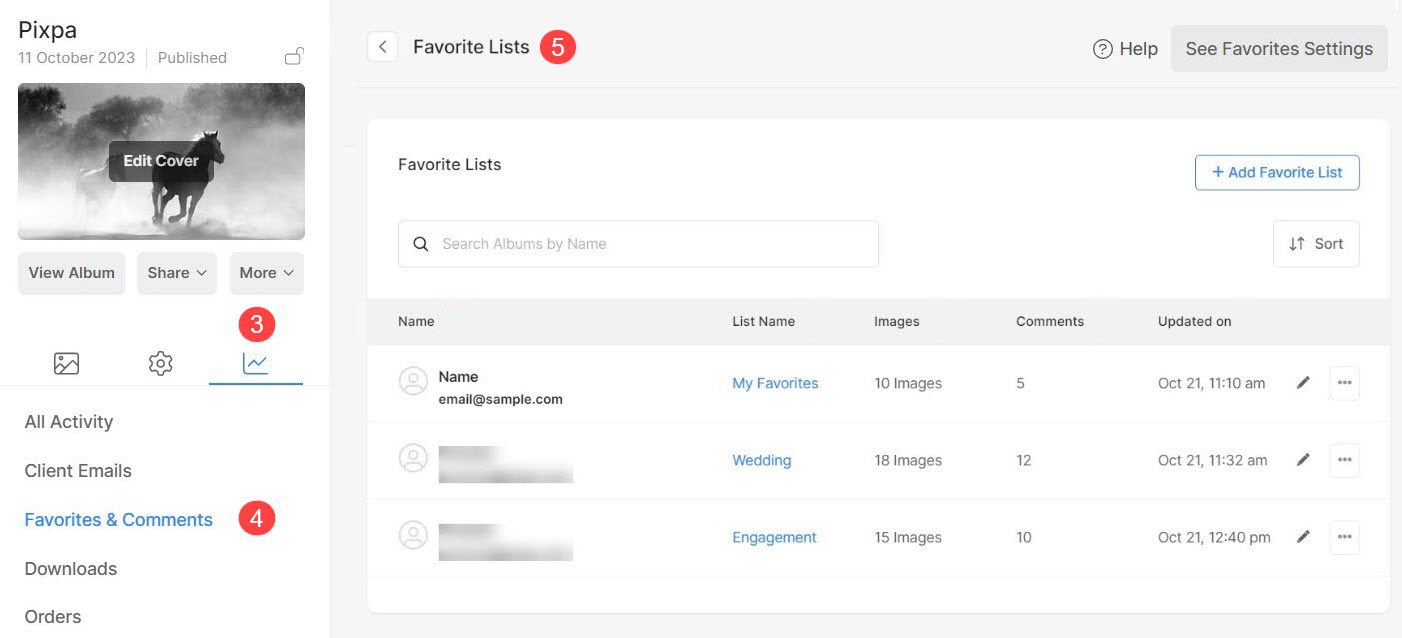
Suosikit ja kommentit Toiminnan yleiskatsaus
- Nimi: Suosikkilistan luoneiden asiakkaiden nimet sekä sisäänkirjautumisen yhteydessä käytetyt sähköpostiosoitteet.
- Listanimi: Luodun suosikkiluettelon nimi.
- Kuvat: Suosikeiksi merkittyjen kuvien määrä / suosikkeihin merkittyjen kuvien määrä luettelossa.
- Kommentit: Asiakkaiden suosikkikuviin luomien kommenttien määrä.
- Päivitetty: Viimeinen asiakaskäynti, kun asiakas kirjautui albumiin ja merkitsi suosikkeja tai kommentoi.
- Hae: Kirjoita suosikkiluettelon nimi etsiäksesi sitä kaikkien luetteloiden joukosta.
- Järjestellä: Hyödynnä lajitteluvaihtoehdot järjestää luettelon kohteet mieltymystesi mukaan.
- Suosikkiasetukset: Hallinnoi suosikki- ja kommenttiasetuksia täältä. Tietää enemmän.
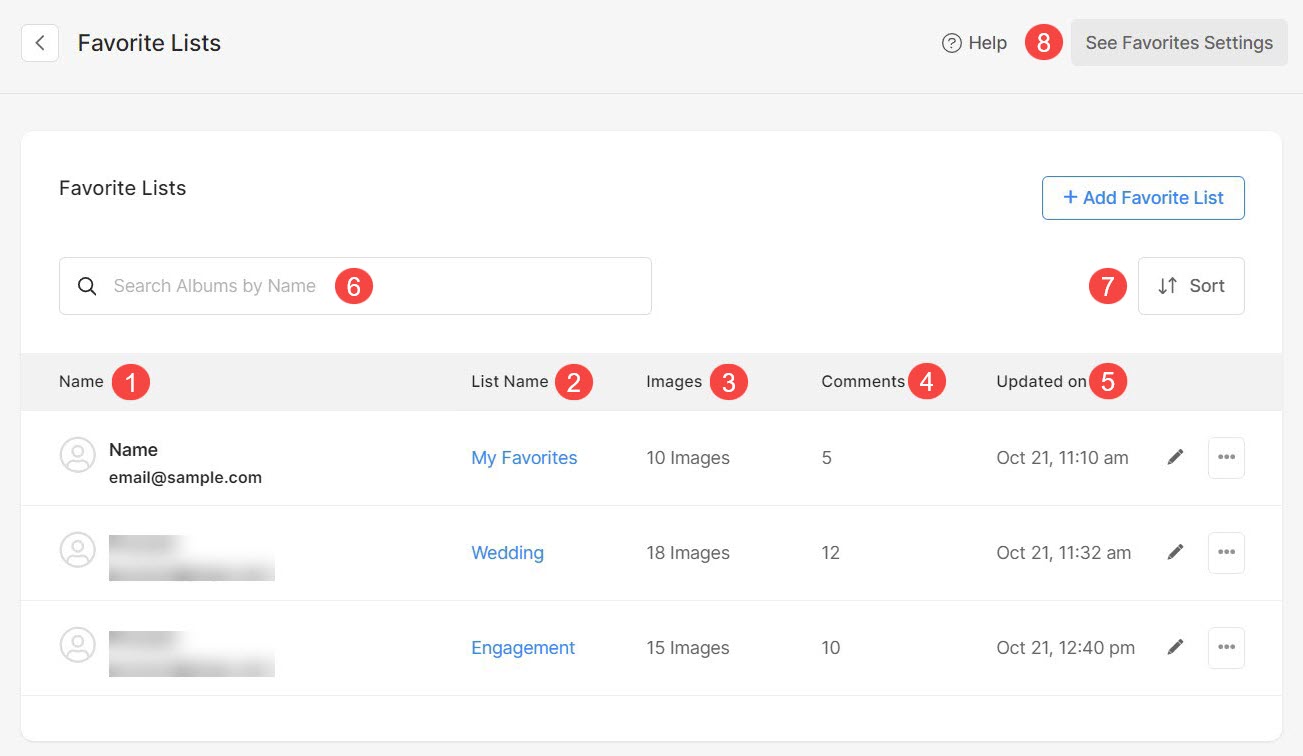
Lajitteluasetukset
- Klikkaa Lajittelupainike tarkastellaksesi erilaisia lajitteluvaihtoehtoja.
- Lajittele luettelot niiden mukaan nimi in Aakkosjärjestys.
- Lajittele luettelot niiden mukaan nimi in käänteinen aakkosjärjestys.
- Lajittele luettelot sähköpostiosoite käytetään suosikkiluettelon luomiseen Aakkosjärjestys.
- Lajittele luettelot sähköpostiosoite käytetään suosikkiluettelon luomiseen käänteinen aakkosjärjestys.
- Lajittele luettelot suurimman osan mukaan viimeisimmät päivitykset ensin.
- Lajittele luettelot niiden päivityksen mukaan vanhasta uuteen.
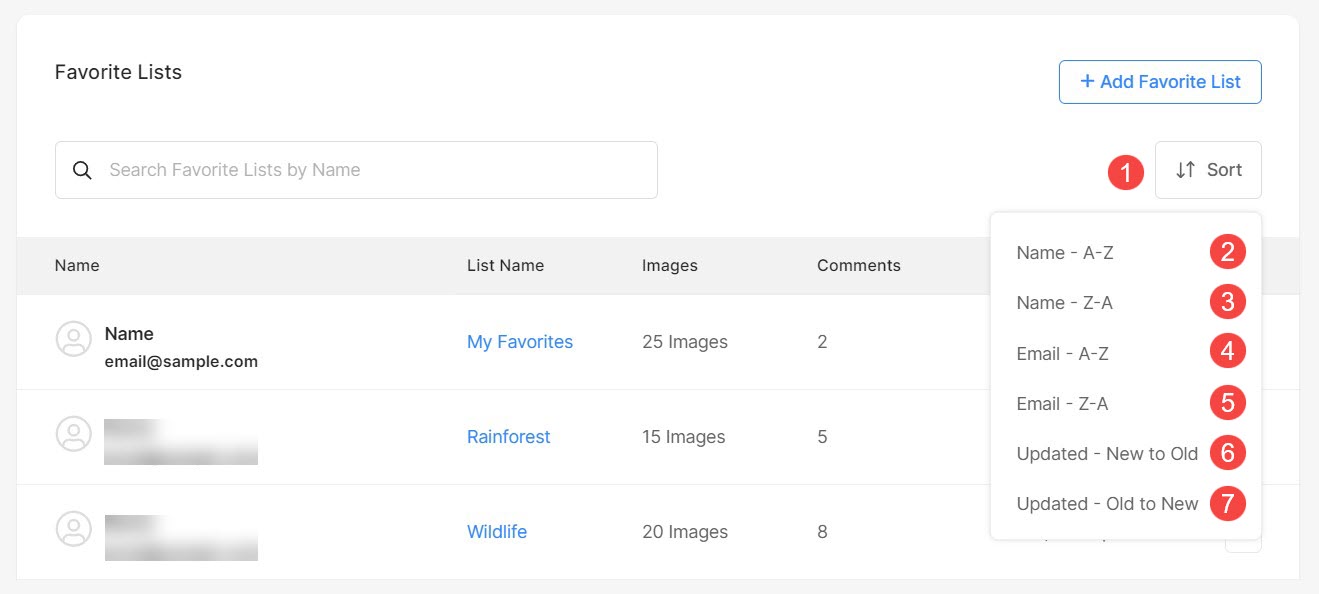
Pikalinkit suosikkiluetteloon
- Klikkaa kolme pistettä muokataksesi Suosikkiluettelo.
- Vie tiedostonimiä CSV -muodossa tiedosto vaihtoehto asetuskuvakkeen alla oikeassa yläkulmassa. Voit viedä luettelossa olevien kuvien tiedostonimet CSV-tiedostona.
- Lataa alkuperäinen kuvia tämän luettelon suosikkikuvista.
- Näytä galleriana – Näytä kaikki tämän luettelon suosikkimerkityt kuvat galleriana.
- Luo Mobile App galleria käyttämällä suosikkikuviasi.
- Luo kuvagalleria suosikkikuvistasi.
- Poista tämä suosikkilista.
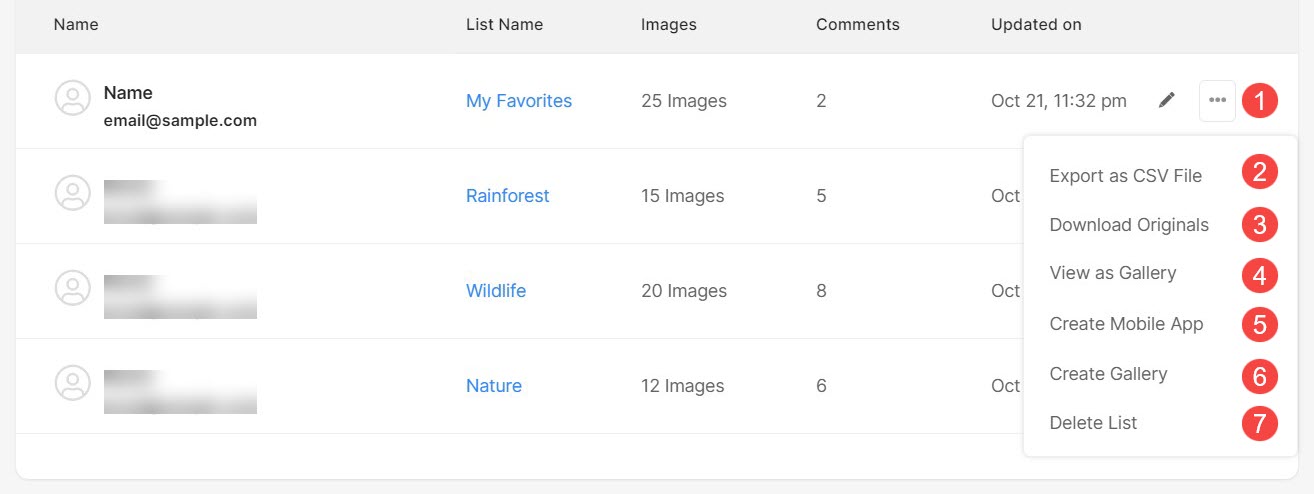
Lisää/muokkaa suosikkiluetteloa
- Lisää suosikkilista: Voit helposti lisätä uuden suosikkiluettelon asiakkaillesi.
- Muokkaa suosikkilistaa: Jo luotuja yksittäisiä suosikkiluetteloita voi myös muokata napsauttamalla kynäkuvaketta.
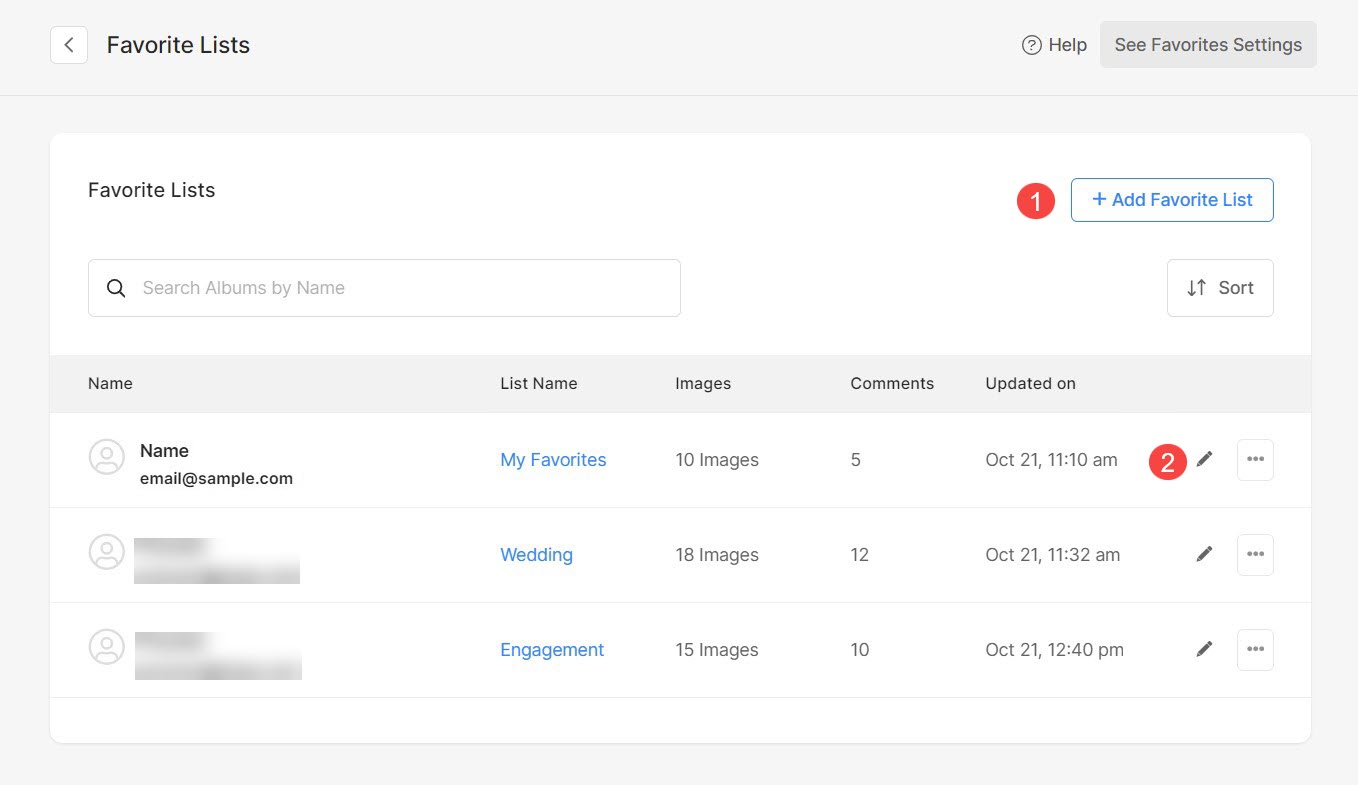
Lisää suosikkiluettelo
- Asiakkaan sähköposti: Anna sen asiakkaan sähköpostiosoite, jolle olet luomassa suosikkiluetteloa.
- Suosikkilistan nimi: Määritä suosikkiluettelolle nimi.
- Suurin valikoima: Anna suosikkiluetteloon lisättävien kuvien enimmäismäärä. Aseta arvoksi 0 (nolla) rajoittamattomia lisäyksiä varten.
- Kuvaus: Määritä suosikkiluettelon kuvaus.
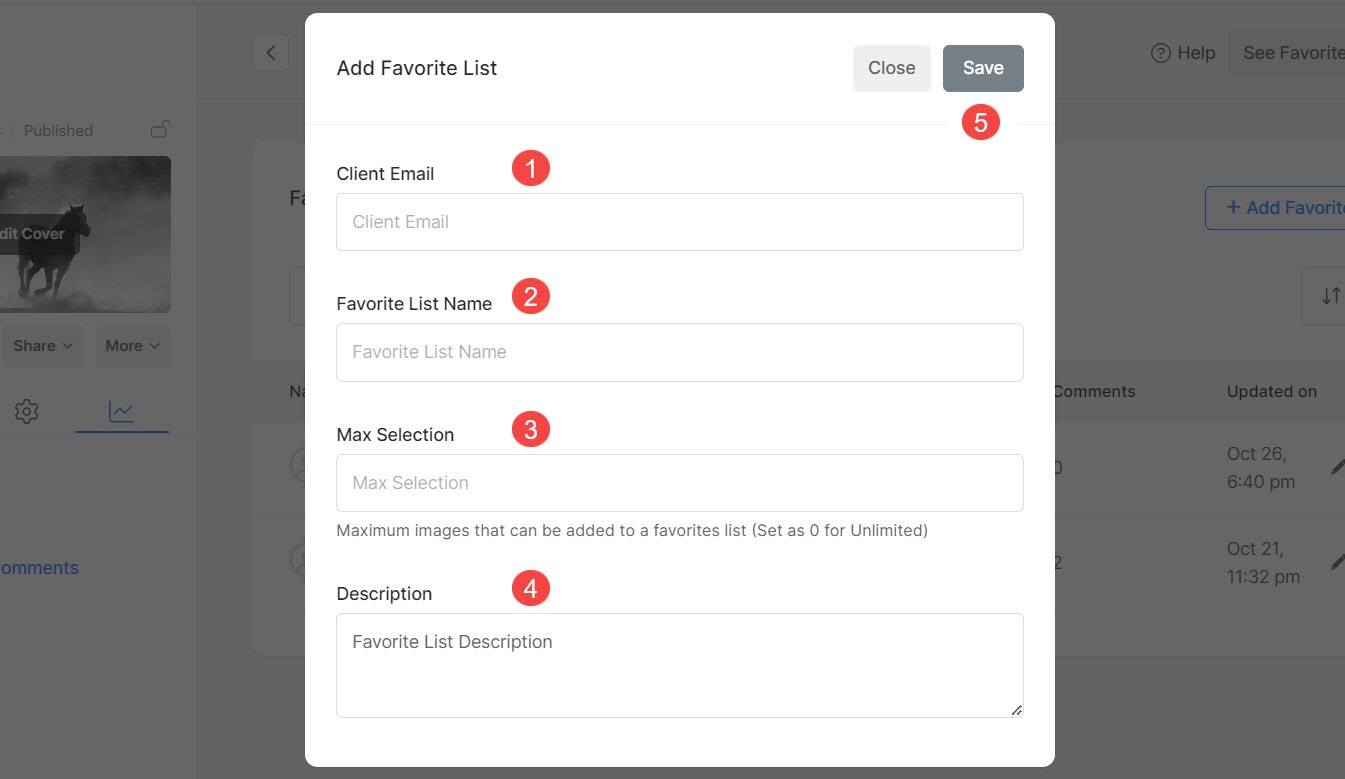
Lopuksi, Säästä (5) muutokset. Uusi suosikkiluettelo luodaan.
Muokkaa suosikkiluetteloa
- Asiakkaan sähköposti: Kun muokkaat suosikkiluetteloa, et voi muuttaa sähköpostitunnusta.
- Suosikkilistan nimi: Määritä suosikkiluettelolle nimi.
- Suurin valikoima: Anna suosikkiluetteloon lisättävien kuvien enimmäismäärä. Aseta arvoksi 0 (nolla) rajoittamattomia lisäyksiä varten.
- Kuvaus: Määritä suosikkiluettelon kuvaus.
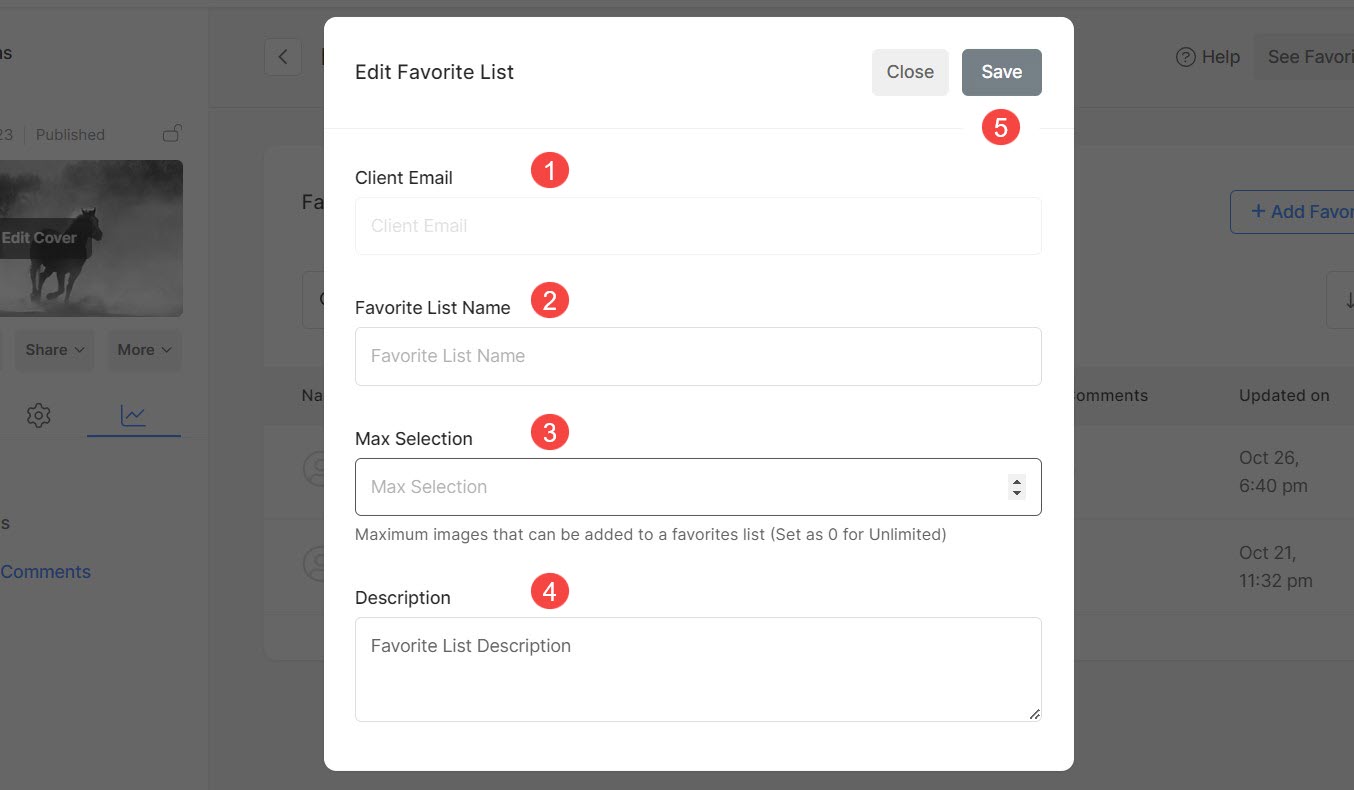
Säästä (5) muutokset.
Suosikit ja kommentit
- - luettelon nimi kuvien määrällä.
- Asiakkaan nimi ja sähköpostiosoite jotka ovat luoneet tämän luettelon sekä luettelon luomisen ja viimeisimmän päivityspäivän.
- Kaikki kuvat, joissa on tiedoston nimi ja fsuosittiin mennessä.
- Muokkaa Suosikkiluettelo.
- Vie tiedostonimiä CSV -muodossa tiedosto vaihtoehto asetuskuvakkeen alla oikeassa yläkulmassa. Voit viedä luettelossa olevien kuvien tiedostonimet CSV-tiedostona.
- Lataa alkuperäinen kuvia tämän luettelon suosikkikuvista.
- Näytä galleriana – Näytä kaikki tämän luettelon suosikkimerkityt kuvat galleriana.
- Luo Mobile App galleria käyttämällä suosikkikuviasi.
- Luo kuvagalleria suosikkikuvistasi.
- Kopioi tiedostojen nimet suosikkikuvista, joita käytetään Lightroom helpottaa kuvien hakua muokattavaksi.
- Poista koko suosikkilista.
- Poista kuva suosikkilistalta.
- Takaisin suosikkilistasivulle vaihtoehto palata takaisin.
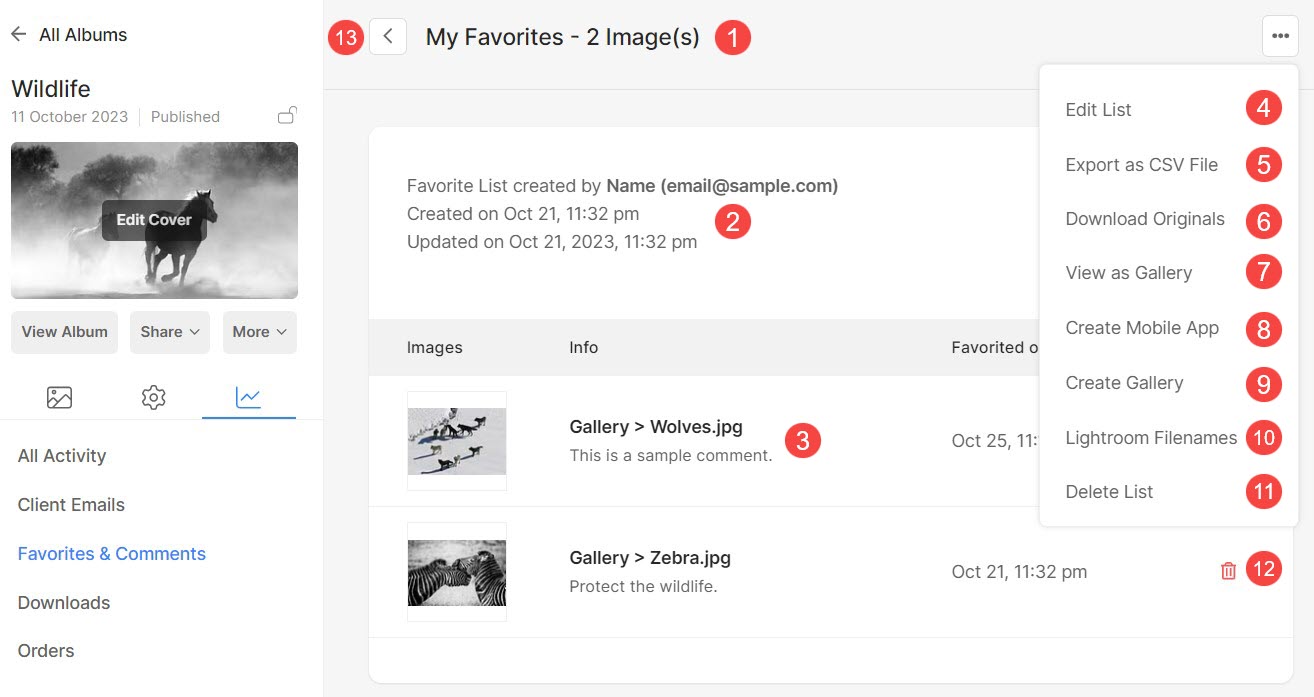
Siirrä / kopioi kuvia suosikkiluetteloiden välillä
Asiakkaasi voivat helposti siirtää tai kopioida kuvia luomiensa suosikkiluetteloiden välillä. Asiakkaat voivat myös luoda uuden suosikkiluettelon kuvien siirtämisen/kopioimisen aikana.
Tämän toiminnon avulla käyttäjät voivat tarkentaa valintaansa. Jos käyttäjä esimerkiksi merkitsee 100 kuvaa useista gallerioista samanaikaisesti, hän voi kuratoida lopullisen valintaluettelon valitsemalla esimerkiksi 40 kuvaa alun perin valituista suosikeista.
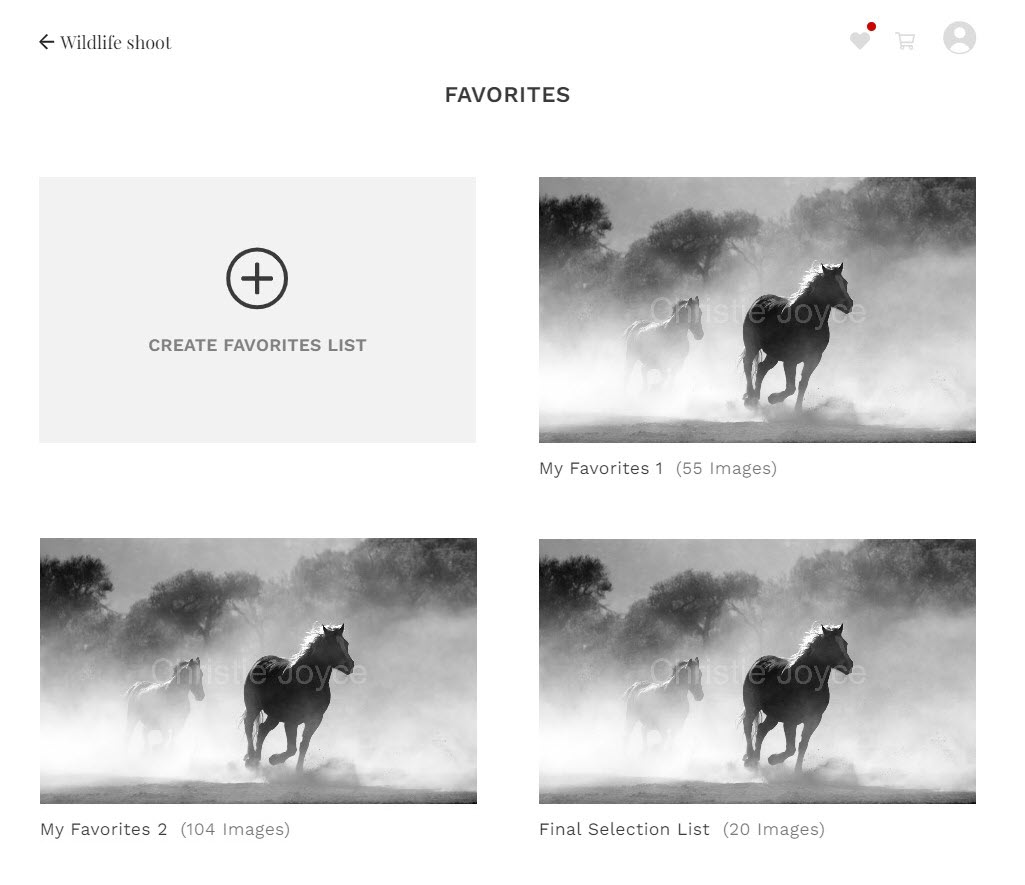
Asiakkaiden on noudatettava alla mainittuja ohjeita siirtääkseen tai kopioidakseen kuvia toiseen suosikkiluetteloon:
- Avaa Suosikkiluettelo (1) mistä kuvat on siirrettävä.
- Valitse Lisää: (2) -välilehti ja napsauta sitten Siirrä / Kopioi suosikkeja (3)
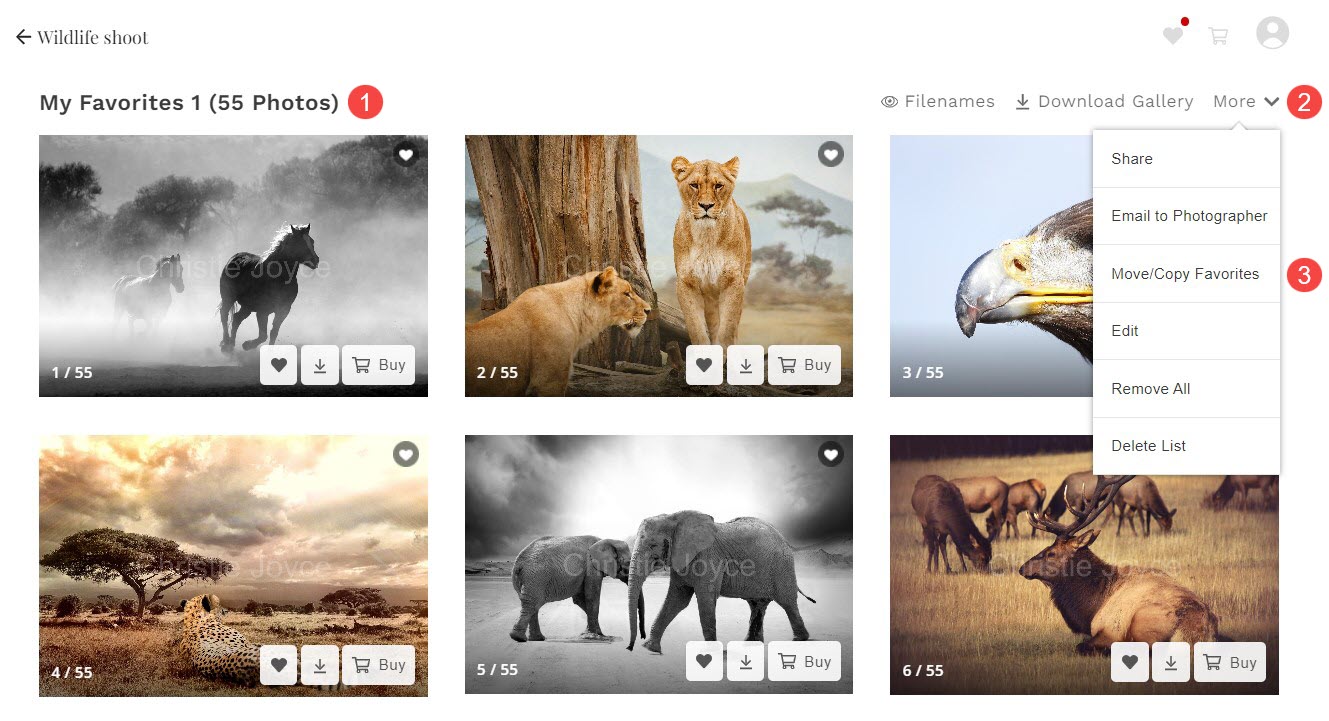
- Valitse kuvat (4) ja suosikkilista (5) jossa kuvat siirretään.
- Asiakkaat voivat myös Luo suosikkiluettelo (6) täältä.
- Valitse Kopioi / Siirrä (7) -painiketta. Kuvat siirretään / kopioidaan nyt.
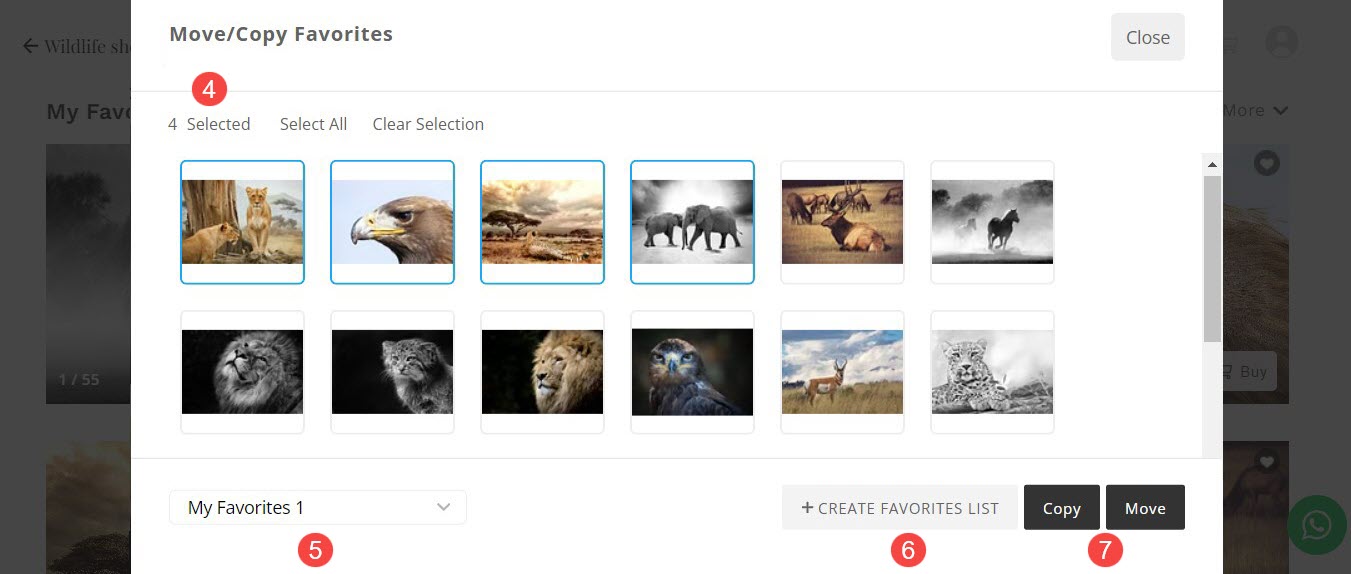
Klikkaa tästä oppiaksesi navigoimaan asiakkaiden luomiin suosikkiluetteloihin.
Vertaa suosikkikuvia
Näin asiakkaasi voivat verrata vaivattomasti suosikeiksi merkitsemiään kuvia.
Tämä työkalu tarjoaa suurennetun näkymän kuvista vierekkäin, mikä helpottaa asiakkaiden erojen havaitsemista ja auttaa heitä kuvien valintaprosessissa.
Vertailuikkuna näyttää tältä:
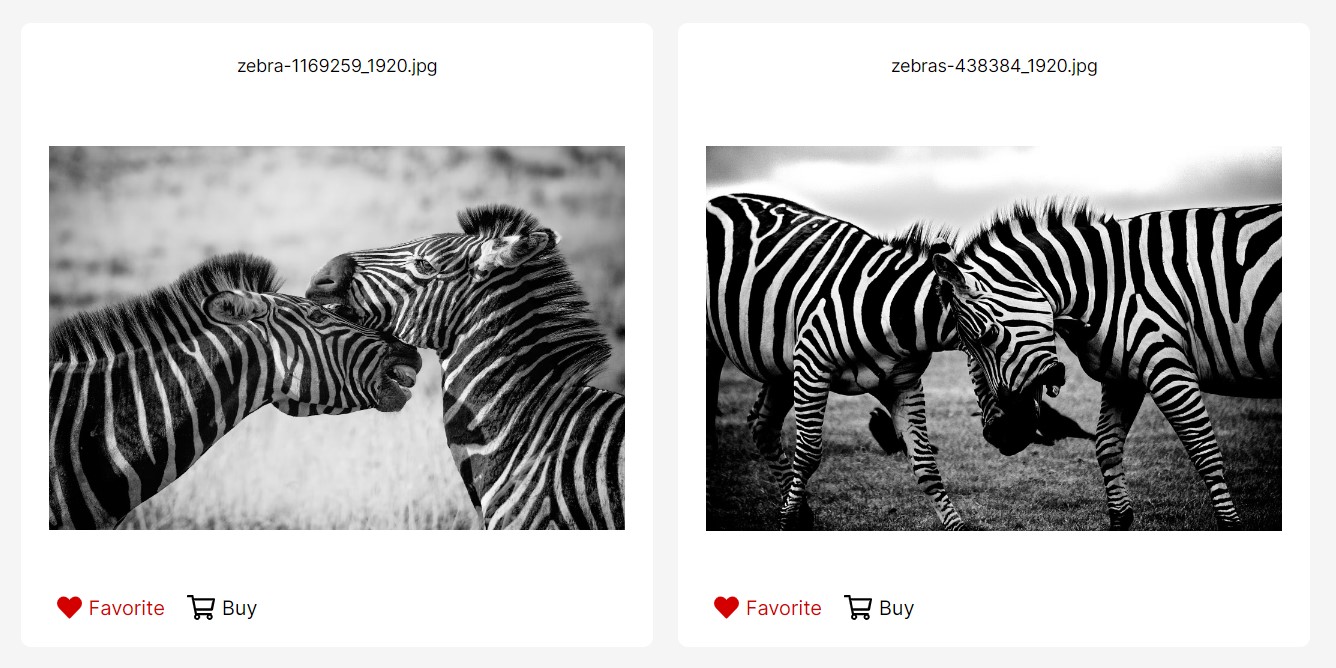
Suosikkikuvien vertailua varten asiakkaiden on noudatettava alla mainittuja vaiheita:
- Avaa Suosikkiluettelo (1) jossa asiakkaat haluavat verrata kuvia.
- Klikkaa Vertaa kuvia (2) -välilehti kuvien valitsemiseksi.
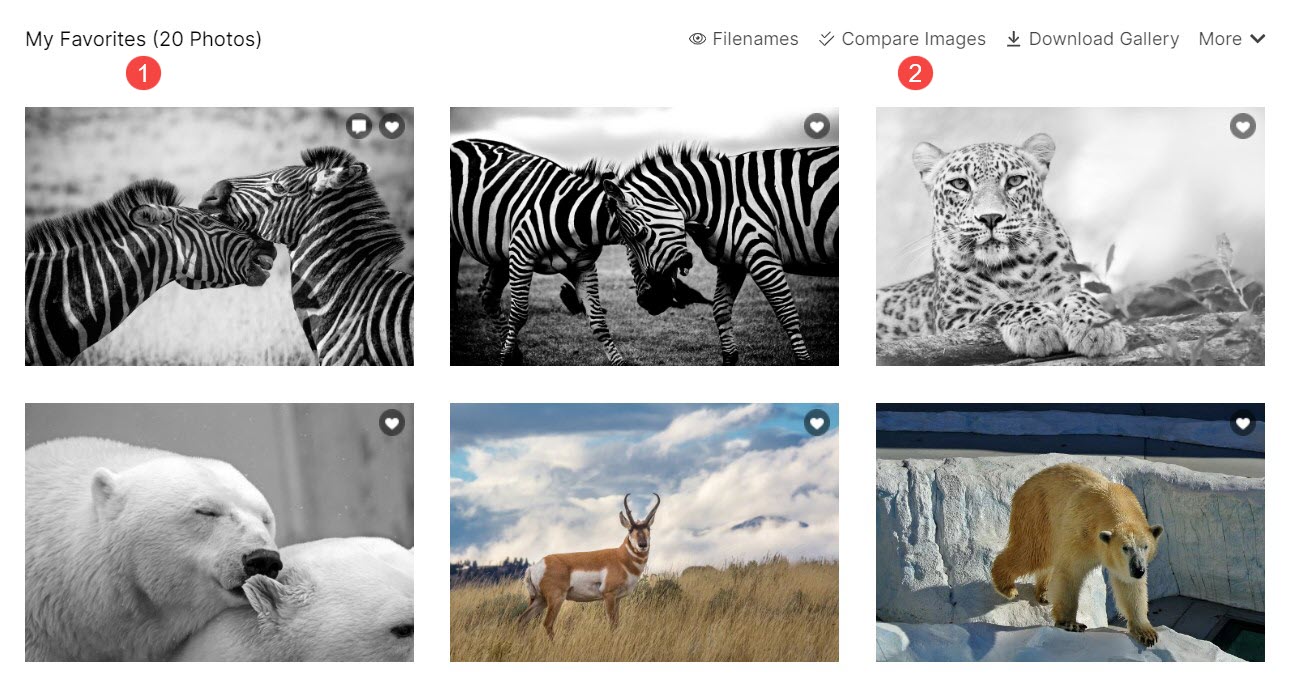
- Valitse Etunimi (3) ja Toinen (4) kuva.
- Valitse Näytä vertailu (5) avataksesi vertailuikkunan.
- Valitse ✖ (6) -kuvake sulkeaksesi kuvanvalintaikkunan vertaamatta kuvia.

